

Sidify Apple Music Converter
È fantastico avere un iPhone XS, XS Max o XR appena uscito, catturare immagini con la fotocamera più avanzata e guardare video con i display migliori e più grandi. Se siete amanti della musica, vi starete chiedendo come aggiungere musica al vostro nuovo iPhone. L'ideale sarebbe avvalersi dell'assistenza di iTunes o di uno strumento di terze parti per aggiungere musica all'iPhone o copiare musica sull'iPhone. In questo articolo, elencheremo i tre metodi migliori per aggiungere musica all'iPhone XS/ XR quando il dispositivo è vuoto fin dall'inizio. Ogni metodo ha i suoi lati positivi e negativi, ma potete scegliere quello più adatto alle vostre esigenze.

Metodo 1: come mettere la musica su iPhone XS/XR con iTunes
Metodo 2: come mettere la musica su iPhone XS/XR senza iTunes tramite PanFone
Metodo 3: sincronizzare i file di iTunes Music/ Apple Music dal computer all'iPhone XS/XR
Se utilizzate un dispositivo iOS da un po' di tempo, sicuramente conoscete anche iTunes. È stato sviluppato da Apple ed è noto come la soluzione ufficiale per gestire i contenuti su iPhone e iPad, tra cui musica, programmi TV, film e altro ancora. Anche se il processo di apprendimento di come aggiungere musica all'iPhone utilizzando iTunes potrebbe essere un po' complicato, è abbastanza buono per conservare i dati se si esegue regolarmente il backup dell'iPhone con iTunes.
Fase 1Collegate l'iPhone XS/XR al computer con il cavo USB.
Fase 2Assicuratevi di aver installato l'ultima versione di iTunes e avviatelo.
Fase 3Scegliete i file musicali che volete aggiungere all'iPhone XS/XR e trascinate i contenuti musicali sul dispositivo iPhone XS/XR nella barra laterale sinistra.
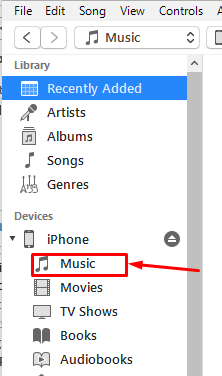
Fase 4Controllare i file musicali aggiunti nell'app Musica dell'iPhone XS/XR.
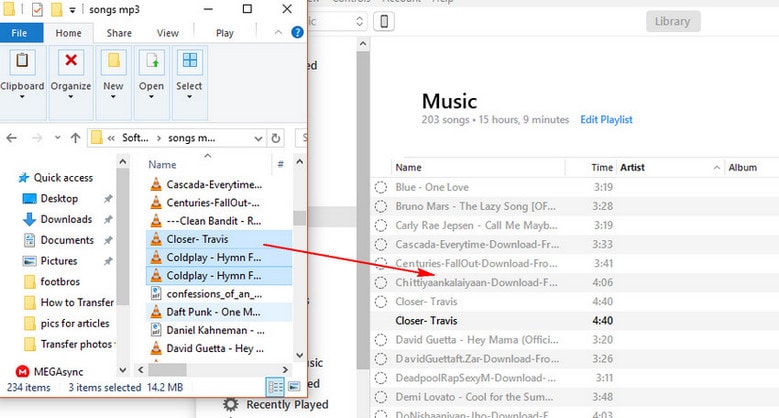
Sincronizzare la musica su iPhone con iTunes è piuttosto complicato e richiede molto tempo, soprattutto per i neofiti dell'iPhone. Inoltre, dobbiamo correre il rischio di perdita di dati sul nostro dispositivo, poiché iTunes richiede la rimozione di tutti i file multimediali esistenti.
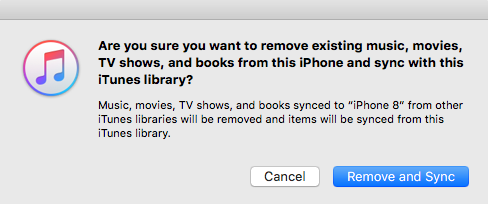
Per trasferire facilmente, in modo sicuro e rapido la musica dal PC all'iPhone senza iTunes, potete provare PanFone Data Transfer, un eccellente programma di sincronizzazione Apple. Il software PanFone Data Transfer non solo importa facilmente la musica dal computer all'iPhone, ma converte anche i brani in formati musicali supportati dall'iPhone.
p>Inoltre, PanFone Data Transfer è un software all in one che può aiutarvi a spostare i vostri dati sul nuovo telefono, inclusi musica, video, foto, app, note, segnalibri, contatti, messaggi di testo, immagini, registri delle chiamate, cronologia di Safari e messaggi di Whatsapp. È possibile collegare contemporaneamente il vecchio e il nuovo telefono e copiare i dati con un solo clic. Il programma supporta sia i dispositivi Android che iOS.Qui vi mostriamo come trasferire facilmente la musica di iTunes sui vostri nuovi dispositivi iPhone con PanFone.
Fase 1Avviare PanFone Data Transfer e collegare l'iPhone al PC
Per prima cosa, è necessario scaricare e installare PanFone Data Transfer su PC/Mac dal sito ufficiale di PanFone.
Avviare quindi il programma PanFone, collegare l'iPhone XS al computer con un cavo USB. Quando sul vostro iPhone appare una notifica che vi chiede se fidarvi di questo computer, toccate Trust per continuare.
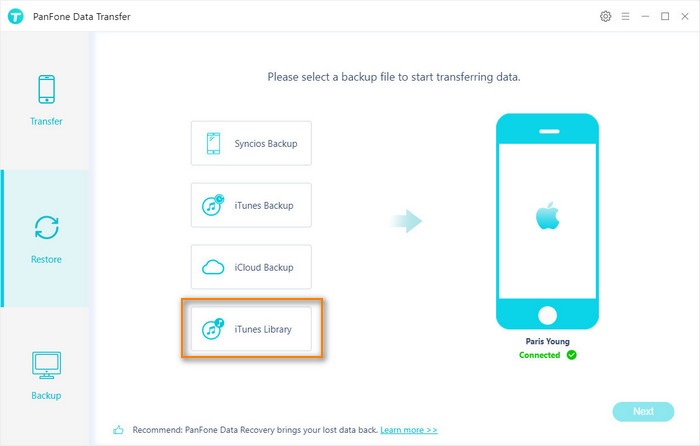
Fase 2Selezionare la musica di iTunes che si desidera trasferire
Dopo la connessione, scegliere la modalità di ripristino. E fate clic su Libreria iTunes per caricare i dati della Libreria iTunes. Fare clic su Avanti per continuare. Selezionate la musica e trasferitela sul vostro iPhone XS.
Ora, le playlist di iTunes vengono trasferite dal PC all'iPhone XS/ XR in soli 2 passaggi.
Se vi siete abbonati ad Apple Music o avete acquistato molti brani musicali/ audiolibri da iTunes Store, non è facile trasferirli su iPhone XS o XR con i metodi sopra descritti, poiché i file di Apple Music e alcuni file musicali acquistati da iTunes sono protetti. Nella guida che segue, vi consigliamo un altro metodo per trasferire la musica da iTunes all'iPhone XS/ XR per goderne appieno.
Ecco la soluzione perfetta per trasferire la musica di iTunes e Apple Music su iPhone XS/ XR: utilizzare Sidify Apple Music Converter per convertire Apple Music in formato normale su Mac/ Windows e quindi spostare i file da PC a computer. In questo modo, è possibile ascoltare e conservare tutti i file di Apple Music sul computer o sul telefono senza consumare dati mobili e costi di abbonamento. Con questo software (disponibile sia per PC Windows che per Mac), è possibile convertire la musica di Apple Music e iTunes in formato audio MP3 o in altri file audio semplici con un'ottima qualità audio. In questo modo è possibile trasferire tutti i file musicali di iTunes dal computer ai nuovi telefoni iOS, telefoni Android e altri dispositivi MP3 per lo streaming senza alcuna restrizione.
Caratteristiche principali di Sidify Apple Music Converter

Sidify Apple Music Converter
L'interfaccia utente di Sidify Apple Music Converter è molto intuitiva. Per eliminare le restrizioni dai brani di Apple Music, è sufficiente seguire i seguenti passaggi.
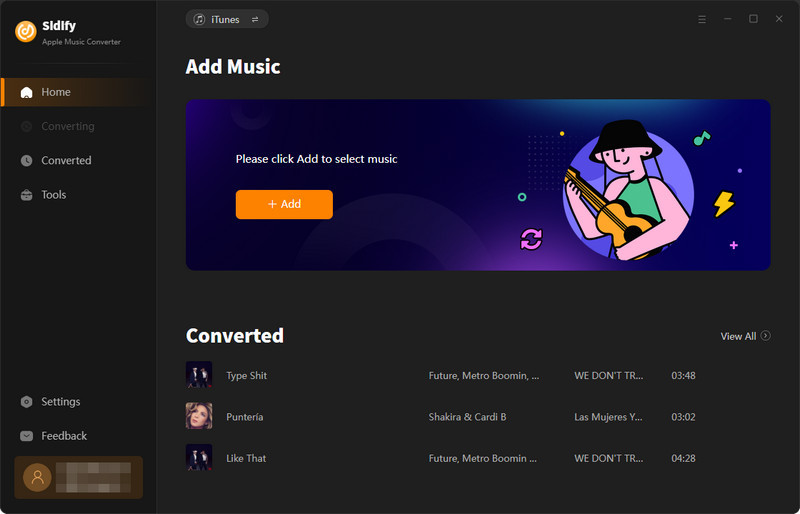
Fase 1Aggiungi Apple Music o iTunes Music
Avviare Sidify Apple Music Converter e fare clic su "+" nell'interfaccia principale; tutti i file musicali Apple Music e iTunes scaricati verranno visualizzati come di seguito. I brani di Apple Music che si desidera convertire. In questo modo, l'organizzazione di iTunes sarà visualizzata nella propria finestra.
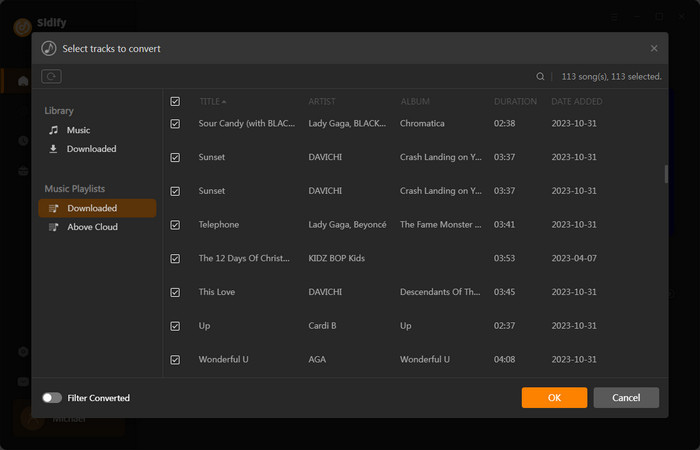
Fase 2Scegliere un formato di output
Facendo clic sul pulsante di impostazione in alto a destra dell'interfaccia di Sidify, si aprirà una nuova finestra. Qui è possibile scegliere il formato di uscita tra MP3, M4A, WAV, FLAC e regolare la qualità di uscita fino a 320 Kbps. Inoltre, il percorso di uscita può essere modificato se necessario.
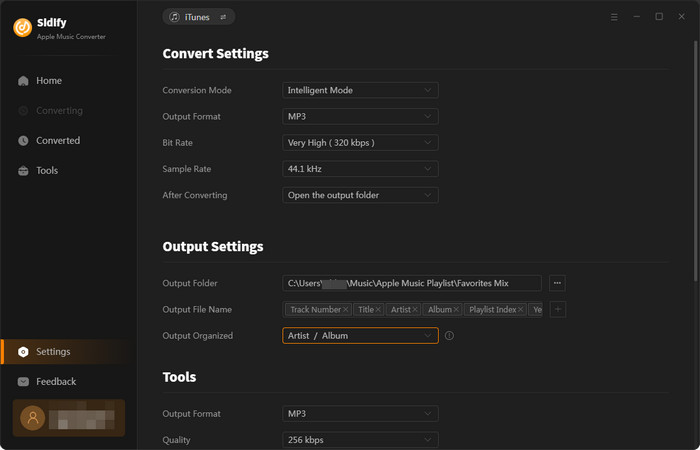
Fase 3Avvio della conversione
Una volta che tutti i file sono stati aggiunti alla coda e tutte le impostazioni sono state effettuate, è possibile fare clic sul pulsante "Converti". Dopo la conversione, è possibile fare clic sulla scheda "Convertito" per trovare facilmente i file MP3/AAC/FLAC/WAV/AIFF/ALAC scaricati.
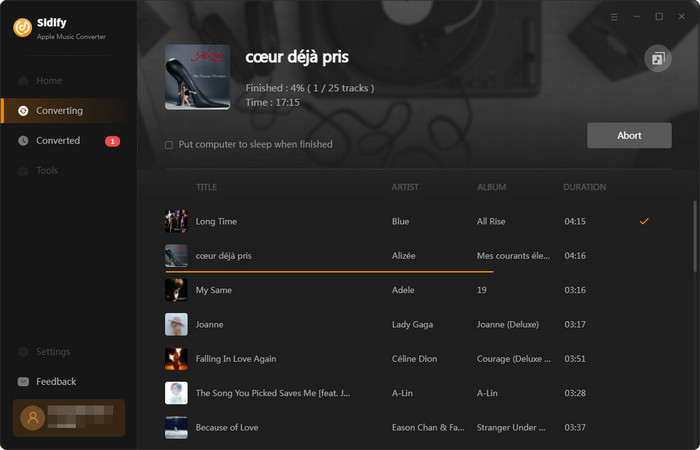
Ora è possibile collegare un cavo USB al computer e sincronizzare questi file musicali con l'iPhone XS/ XR. Poi potrete riprodurre questi file musicali sul vostro nuovo iPhone attraverso qualsiasi lettore MP3 senza alcuna restrizione.
Come si può vedere da quanto sopra, PanFone può essere il modo migliore per risparmiare tempo e lavoro per sincronizzare la musica da iTunes a iPhone XS/ XR, soprattutto per gli utenti che hanno appena ricevuto un nuovo iPhone. Mentre l'opzione più conveniente dovrebbe essere Sidify Apple Music Converter, in quanto è possibile utilizzare questo programma per conservare la musica di Apple Music e iTunes per sempre e riprodurla in qualsiasi momento e ovunque. Quindi, non esitate a provarlo subito e poi usatelo per trasferire musica e altri file da iTunes a iPhone con grande facilità.
Nota: la versione di prova di Sidify Apple Music converter ha un limite di conversione di 3 minuti. Se volete sbloccare il limite di tempo, acquistate subito Sidify Pro.